В случае, если ресурсы текущего тарифного плана оказываются недостаточны, то можно рассмотреть возможность переноса статического контента сайта в Объектное хранилище S3.
В статье мы рассмотрим как подключить объектное хранилище S3 в WordPress и настроить загрузку и хранение медиафайлов в нем.
Мы будем использовать плагин Media Cloud, поскольку он бесплатно предоставляет возможности миграции и настройки хранения медиафайлов WordPress.
![]() Перед настройкой плагина рекомендуется создать резервную копию сайта, как создаются резервные копии описано в инструкции.
Перед настройкой плагина рекомендуется создать резервную копию сайта, как создаются резервные копии описано в инструкции.
1. Закажите S3-хранилище с сайта:
- Перейдите на страницу заказа
- Выберите объем для хранения
- Нажмите Заказать
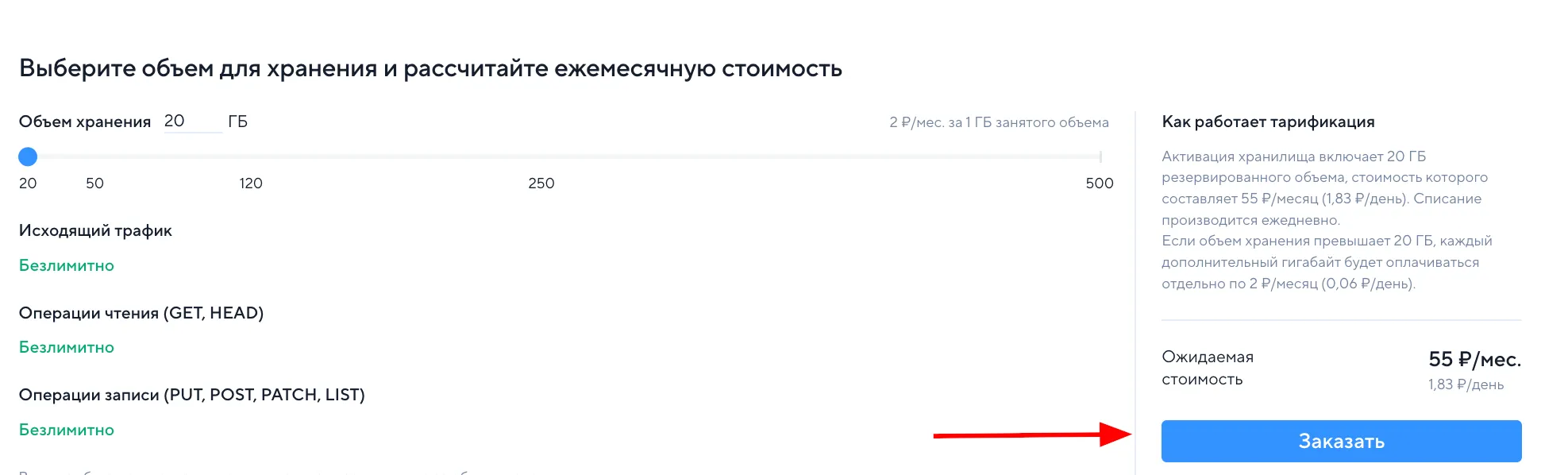
- Укажите email для регистрации и нажмите Заказать
- Информация об оплате услуги и доступы к ней поступят на указанный email
2. Перейдите в административную панель сайта на WordPress
my-domen.ru/wp-admin
3. Перейдите в раздел "Плагины", скачайте и активируйте плагин "Media Cloud": https://mediacloud.press/
4. При первоначальной настройки плагина вам будет предложено ввести данные для подключения к S3 хранилищу:
- В поле "Storage Provider" введите "Other S3 Compatible Service"
- Заполните поля "Access Key", "Secret", "Bucket" — эти данные вы найдёте в своей панели управления S3, во вкладке "Подключение".
- Поле "Region" оставьте в "Automatic"
- Поле "Custom Endpoint" — следует указать "https://s3.regru.cloud"
Сохраните изменения. Готово, теперь, когда вы загружаете медиа-файл в WordPress, он отправляется в S3-хранилище. Перейдите на страницу "Медиафайлы", кликните на любой файл и вы увидите, что его ссылка ведёт в S3-хранилище.